Магазин Windows отсутствует или не установлен в Windows 10
Если Магазин Windows отсутствует или вы обнаружите, что приложение Магазина не установлено на вашем компьютере, этот блог поможет вам исправить это. Microsoft Store – это предустановленное приложение в пакете Windows, которое помогает пользователям Windows загружать и устанавливать доступные приложения через платформу. Можно сказать, что приложение Store отличное, но у него есть свои проблемы, от того, что он не работает, до пропажи.
Недавно некоторые пользователи сообщили, что после обновления Windows приложение Store пропало на их компьютере с Windows 10. Если вы тоже столкнулись с этой проблемой, мы собрали шесть различных решений, которые вы можете попробовать исправить в приложении Microsoft Store. Прежде чем приступить к поиску решений, мы рекомендуем перезагрузить компьютер и проверить, решает ли он проблему.
Приложение Microsoft Store не установлено в Windows 10
Вы можете использовать следующие методы, если приложение Магазина Windows отсутствует на вашем компьютере:
1. Запустите средство устранения неполадок приложений Магазина Windows.
Средство устранения неполадок приложений Магазина Windows – это встроенное приложение, которое помогает в решении распространенной проблемы, которая возникает в Windows 10. Вы можете использовать и запустить эту утилиту для автоматического сканирования и обнаружения проблемы, которая приводит к пропуску Магазина Microsoft.
Шаги по запуску средства устранения неполадок:
- Нажмите клавишу Windows + I, чтобы открыть приложение «Настройки».
- На странице настроек выберите Обновление и безопасность.
- Выберите вкладку Устранение неполадок слева и перейдите на правую панель.
- Щелкните ссылку Дополнительные средства устранения неполадок.
- Прокрутите вниз и щелкните Приложения Магазина Windows.

- Теперь нажмите Запустить средство устранения неполадок.
После запуска средства устранения неполадок на обнаружение проблем может уйти от 2 до 5 минут. Как только средство устранения неполадок Windows обнаружит проблему с Microsoft Store, оно попытается решить ее. Вы также можете увидеть дополнительные параметры, нажав на значок «Далее», чтобы просмотреть другие соответствующие варианты решения проблемы.
Если средство устранения неполадок может не решить проблемы, вы можете перейти к следующему решению, чтобы исправить проблемы с Microsoft Store.
2. Восстановите приложение “Магазин Windows 10”.
Приложение Microsoft Store – это предустановленная программа, которая поставляется с пакетом Windows, который нельзя удалить или удалить на устройстве; однако вы можете восстановить его, чтобы решить эту проблему.
Чтобы восстановить приложение Microsoft Store, следуйте приведенной ниже инструкции –
- Щелкните правой кнопкой мыши «Пуск», чтобы открыть меню WinX.
- Выберите Windows PowerShell (администратор), чтобы открыть окно PowerShell с повышенными привилегиями.
- Нажмите Да, если на экране появится всплывающее окно с запросом UAC.
- Введите следующую команду в области приложения и нажмите Enter:
Get-AppXPackage * WindowsStore * -AllUsers | Foreach {Add-AppxPackage -DisableDevelopmentMode -Register «$ ($ _. InstallLocation) AppXManifest.xml»}
- Перезагрузите компьютер и попробуйте снова открыть Магазин.
3. Сбросьте настройки приложения “Магазин”.
Сброс приложения Microsoft Store помогает очистить сохраненные данные и восстановить настройки по умолчанию; однако вы не потеряете купленное или установленное приложение.
Чтобы восстановить настройки по умолчанию в Microsoft Store:
- Щелкните правой кнопкой мыши «Пуск» и выберите «Приложения и функции» в списке меню.
- Затем прокрутите вниз и щелкните приложение Microsoft Store.
- Щелкните ссылку Дополнительные параметры.
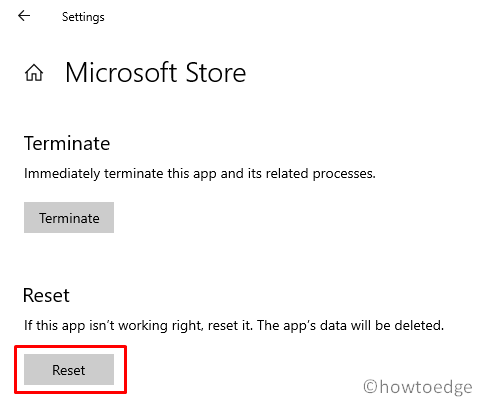
- Прокрутите до раздела «Сброс» и нажмите кнопку «Сброс».
4. Проверьте настройки даты и времени.
Это может показаться критичным, но Microsoft не работает должным образом с неточными датами и временем, поэтому, пожалуйста, следите за этим. На вашем ПК это точно или нет?
Чтобы установить точное время, следуйте приведенным ниже инструкциям:
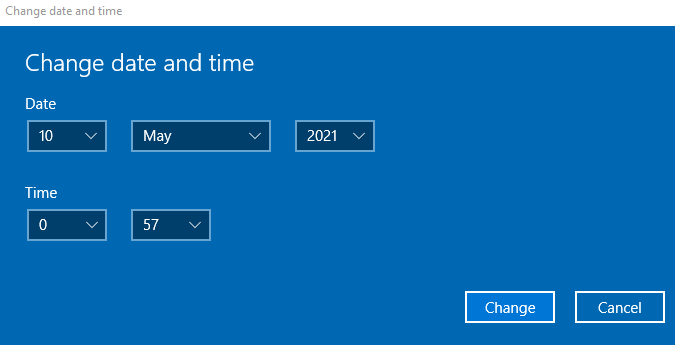
- Вызовите приложение “Настройки” с помощью клавиш Windows + I.
- Перейдите в раздел «Время и язык».
- Выберите подменю Дата и время.
- Переместитесь вправо и отключите параметр «Установить время автоматически», если он включен.
- Нажмите кнопку «Изменить» и установите правильную дату и время.
- Теперь нажмите кнопку «Изменить», чтобы сохранить его.
5. Очистите кеш магазина.
Это одна из основных утилит для устранения ошибки Windows путем очистки кеша Microsoft Store; пользователь может разрешить обновление или установку приложений из магазина MS.
- Нажмите клавишу Windows + R, чтобы открыть диалоговое окно «Выполнить».

- Теперь введите wsreset.exe в поле команды и коснитесь ОК.
- На экране откроется черное окно, гарантирующее очистку кеша.
- После завершения процесса черное окно автоматически закроется, и автоматически запустится магазин Microsoft.
6. Создайте новую учетную запись пользователя.
Если ваш профиль пользователя поврежден, существует большая вероятность того, что приложение Windows Store отсутствует на вашем устройстве. В таком случае создание другой учетной записи пользователя может решить проблему. После создания новой учетной записи перезагрузите компьютер и войдите в систему с новой учетной записью, чтобы проверить, решена ли проблема с Microsoft Store.
Вот и все. Надеюсь, это вам помогло.






